icoroのウェブサイト(based on WordPress)のコメント欄を「DISQUS」に置き換えてみました。
非常に高機能で便利なDISQUS。導入しているウェブサイトも増えてきているようです。しかし、その一方でDISQUSのウェブサイトが全部英語で取っつきにくい方もいるのでは?ということで、分かる範囲で日本語解説してみたいと思います。
先日参加させて頂いたNDS(長岡開発者勉強会) 第19回勉強会にて、「コメント欄も活発なのでコミュニティ的な面も強化してみたらどうか」的なご意見が出たので、この機会に「DISQUS」を導入してみることにしました。
DISQUSを導入することでコメント欄がスレッド形式になるほか、「reaction」として、記事のURLを含むtwitterのtweetなども自動的に取得して表示されたりするようになります。
また、WordPress標準のコメントフォームだと、それぞれのウェブサイトにログオンするか、いちいち名前とメルアドを入力する必要があったりしましたが、DISQUSのコメントフォームであれば、facebookやtwitter、OpenIDなどのアカウントでコメントを残すことが出来るようになります。
他にも自分が過去にどのサイトでコメントをしたのかもわかるみたいです。その辺は使ったことないのでよく分からないのですが。。
DISQUSの導入
導入の手順としては、DISQUSにユーザ登録をして、WordPressにプラグインを入れる。という感じです。
DISQUSに登録
まずは、DISQUSのウェブサイトでユーザ登録をします。
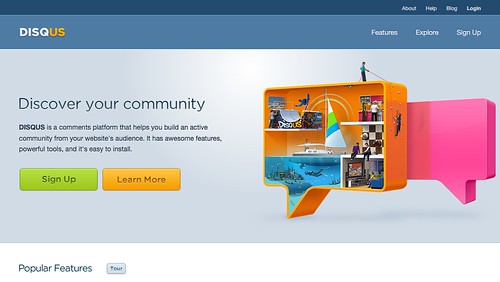
画面右上にある「Sign Up」から登録開始です。
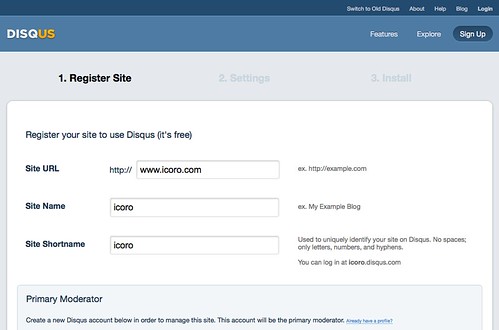
最初にDISQUSを導入したいウェブサイトを登録します。「Site Name」はサイト名、「Site Shortname」は管理画面のurlの一部になります。
ここで「Primary Moderator」、つまり主な管理者も登録します。
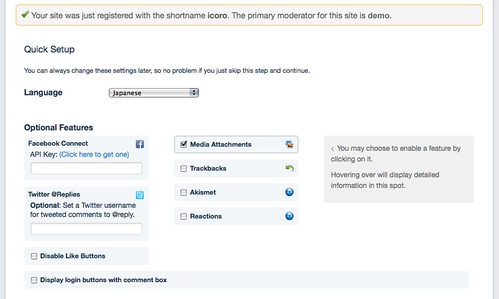
次にDISQUSの設定。ここは後から変更することが出来るので、とりあえずスキップして、後から設定をいろいろいじってみるというのも良いと思います。
項目は以下の通り。
- Language: ここで「Japanese」を選択しておけば、表示されるコメントフォームが日本語になるようです。
- Facebook Connect: 自分もよく分かってないのですが、FacebookのAPIキーを入力するとfacebookのアカウントを使ってコメントを入れられるようになったりするみたいです。
- Twitter @Replies: tweetにもコメントを流すようにした場合にここに入力したアカウントに対して自動的にリプライするようになるみたいです。
- Media Attachments: Youtubeなどの動画や画像のURLをコメントに入れると,その動画や画像のサムネイルを出してくれたりするみたいです。
- Trackbacks: トラックバックを有効にするか否か。
- Akismet: API Keyを入力することで、DISQUSでもAkismetを有効にすることが出来ます。
- Reaction: FriendFeedやTwitterなどで、記事に対する言及があった場合にそれらを自動的に取得してきて、「Reactions」としてコメント欄の下に表示します。
- Disable Like Buttons: facebookみたいなLikeボタンがあるのですが、それを非表示にしたいときはここにチェックを入れます。
- Display login buttons with comment box: Facebook、Twitter、OpenID、Yahoo!(Japanではない)の4つのうち、どのログインボタンを表示するか選択できます。
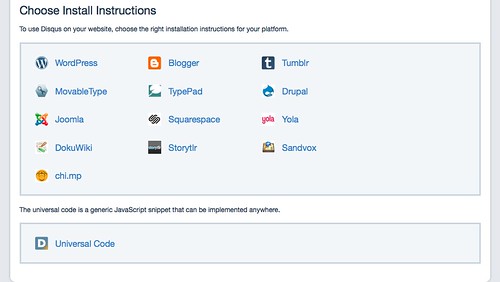
設定が終わったら、DISQUSのインストールです。といってもWordPressの場合は、別に難しいことはなく、DISQUSのプラグイン「Disqus Comment System」を導入して設定するだけです。
WordPressにプラグインをインストール
自動アップグレードが出来るようになっていれば、プラグインのファイルをダウンロードしてFTPでアップしたりしなくても、プラグインの管理画面から直接インストールできます。
WordPressの管理画面から「プラグイン」にいき、「新規追加」をクリックします。そこで「Disqus Comment System」というキーワードでプラグインを検索すれば出てきます。あとはインストールするだけです。
プラグインのインストールが完了したらDISQUSプラグインの管理画面で設定をします。
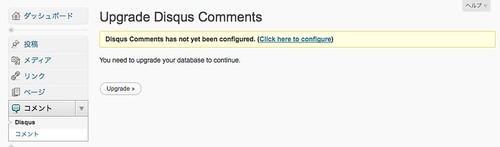
最初にデータベースのアップグレードをします。といっても「Upgrade」ボタンを押すだけです。
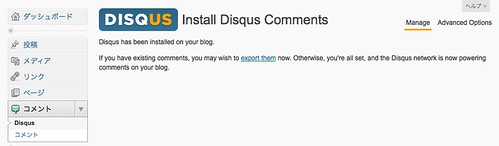
データベースのアップグレードが完了したらインストールは完了です。過去にウェブサイトに対して投稿されたコメントをDISQUSにインポートしたい場合はこの画面で「export them」のリンクをクリックします。
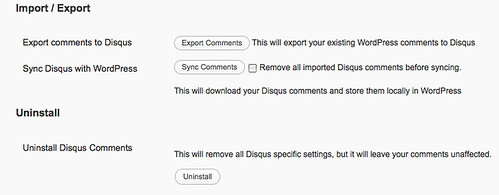
するとDISQUSの管理画面にある「Import / Export」の項目に飛びます。ここで「Export comments to Disqus」の項目にある「Export Comments」ボタンをクリックするとコメントのインポート(WordPressから見ればDISQUSへデータをエクスポート)が始まります。コメント数が多い場合はちょっと時間がかかるみたいです。まあ気長に待ちましょう。
以上で設定は完了です。
コメント欄はDISQUSを有効にすると自動的にWordPress標準のものからDISQUSのものへと変わります。テーマを書き換える必要はないのでとても楽です。「やっぱDISQUSイマイチ、やめたい」となったときもプラグインを切るだけで元のWordPress標準のコメント欄に戻ることが出来ます。
また、DISQUSのコメントフォームで投稿されたコメントはWordPressのデータベースにも保存されるようになっています。なので、途中でDISQUSをやめたり、DISQUSのサービスが終わっちゃったりしたときも、それまでにもらったコメントが無くなってしまうと言うことがありません。
これなら安心してDISQUSを試してみることが出来ます。
携帯対応の疑問とか
かなり便利臭いDISQUSですが、難点をあげるとすれば、Javascriptが必要と言うことでしょうか。そのため、Javascriptに対応できていない携帯などでは機能しません。
WordPressで携帯といえば「Ktai Style」ですが、Ktai Styleでは携帯表示の際、DISQUSプラグインを抑制して、WordPress標準のコメント機能を使うようにしているようです。
携帯電話表示では DISQUS Comment System プラグインを抑制するようにしました。
つまり、PCから見るとDISQUSのコメント機能が、携帯から見るとWordPress標準のコメント機能が呼び出されると言うことですね。
ただこれだと、携帯から投稿されたコメントはDISQUSの方に即座には反映されないようです。DISQUS経由で投稿されたコメントはWordPressのコメントにも反映されるようになっているので問題ないのですが。
このため、携帯とPCでは投稿されているコメント数に差異が生じてしまうので、どこかの時点でそれらを同期する必要があります。
で、この同期が自動的に行われるのか、それとも手動で更新しなければいけないのか、イマイチよく分かっていません。。どこかで「wp-cronがどうのこうの」という記述を見た気がするので、ひょっとしたら定期的に同期が行われているのかも?このあたりはまた調べておこうと思います。。
とりあえず、PCからでも携帯からでもコメントは出来ます。また、もらったコメントはちゃんと保存されています。(PCと携帯でコメント量に差異が生じるかもですが。)
ってな感じで、ちょっとよく分からないところもありますが、管理者にとってもユーザにとっても便利なDISQUS。この機会に導入してみてはいかがでしょうか。対応しているサイトが増えるとより便利になると思います。